笔记本外接显示器怎么设置? 明思锐显示屏方案商告诉你。笔记本外接显示器要看接入的是type-c接口还是hdmi接口,一般type-c接口支持一线通,而hdmi接口还需要外接电源支持。

一、笔记本外接显示器使用type-c接口
现在的笔记本上type-c接口一般都是支持视频信号输出的全功能type-c接口,同时支持视频信号输出,PD供电以及USB传输协议。像下面这种带有小闪电标识的是雷电接口,比一般的全功能type-c接口传输速率高很多,也同样支持视频信号输出,供电以及数据传输。

常见的type-c一线通指的就是一根type-c线连接笔记本电脑和外接的显示器,就能把笔记本上的画面投屏到显示器上,并且可以通过笔记本给显示器供电,不需要给显示器额外增加电源供电。
使用type-c一线通连接的显示器一般都是20寸以下的中小屏显示器,如果要外接更大尺寸的显示器,就需要给显示器增加一个电源,否则会出现显示画面不稳定,比如闪屏的现象,这是因为笔记本供电的电压不够。

二、笔记本外接显示器使用hdmi接口
hdmi接口只能输出视频信号,不能给显示器供电,所以连接笔记本的hdmi接口到显示器上,还需要给显示器外接一个供电电源。
三、笔记本外接显示器如何设置主屏,同屏显示和扩展分屏
win10在显示设置里找到多显示器设置,选择复制这些显示器就能设置同屏显示,选择扩展这些显示器就能设置扩展分屏。如果设置的是扩展分屏,单击显示器1,再拉到最下面多显示器设置,就可以设为主显示器。如果分不清笔记本电脑和外接显示器哪个是1,点击图标1和2右下角的标识,两个显示器上就会出现1和2的标识了。
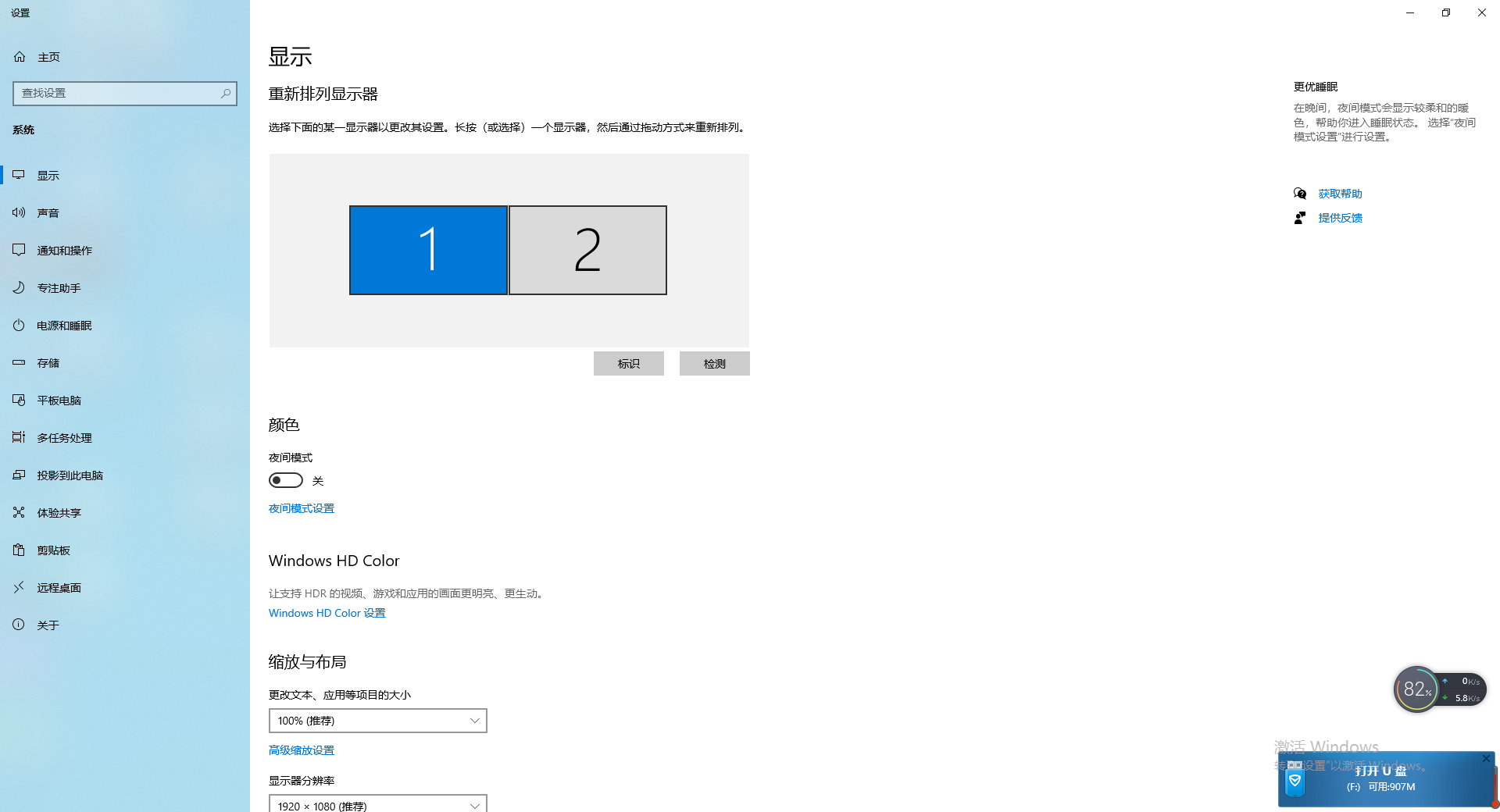
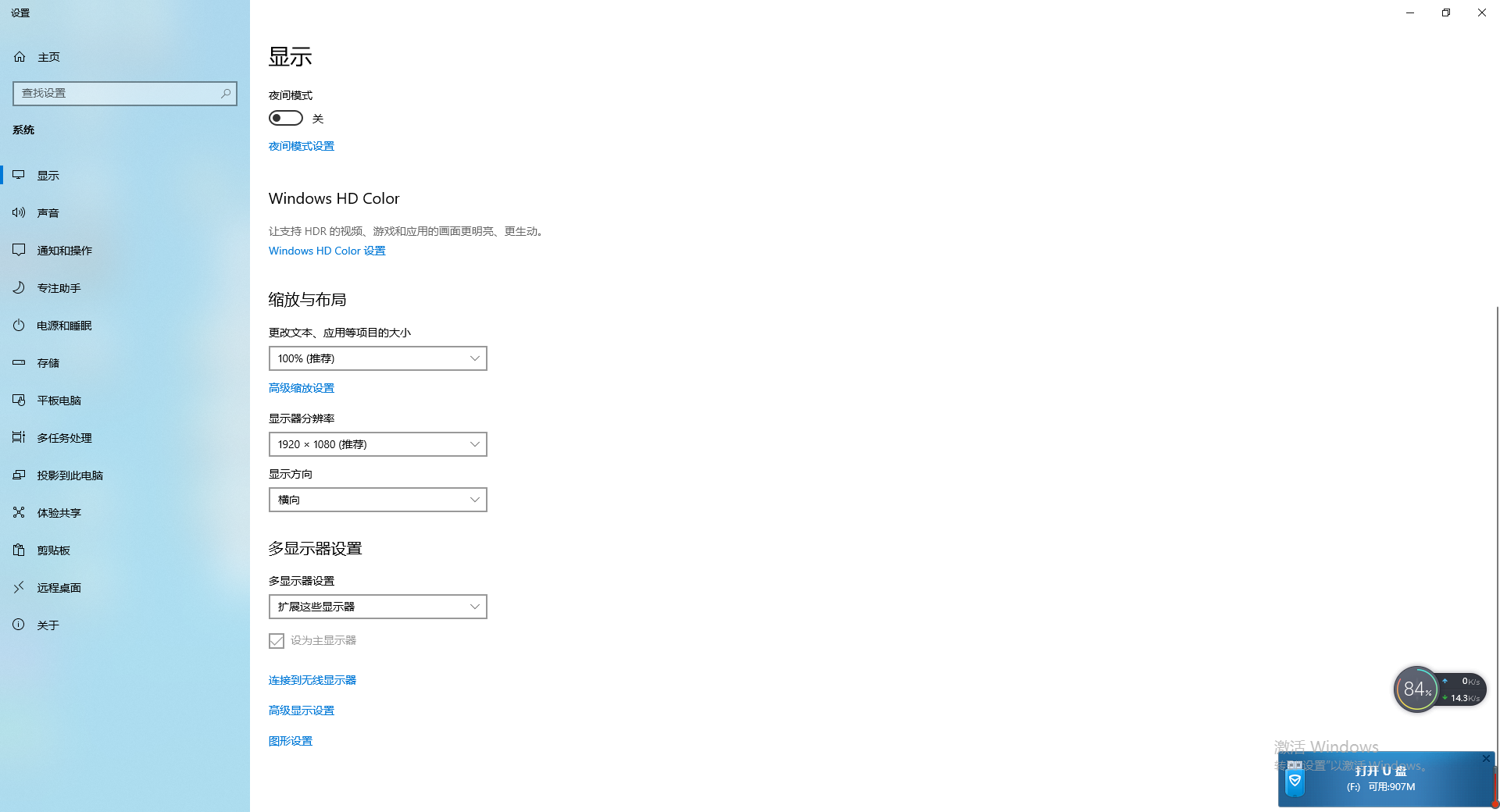
win7是鼠标右键单击桌面找到屏幕分辨率,同样在多显示器那里选择复制或者扩展这些显示,就能设置扩展分屏和同屏显示。单击标识1或2,再勾选下面的使它成为我的主显示器,就可以设置主屏了。
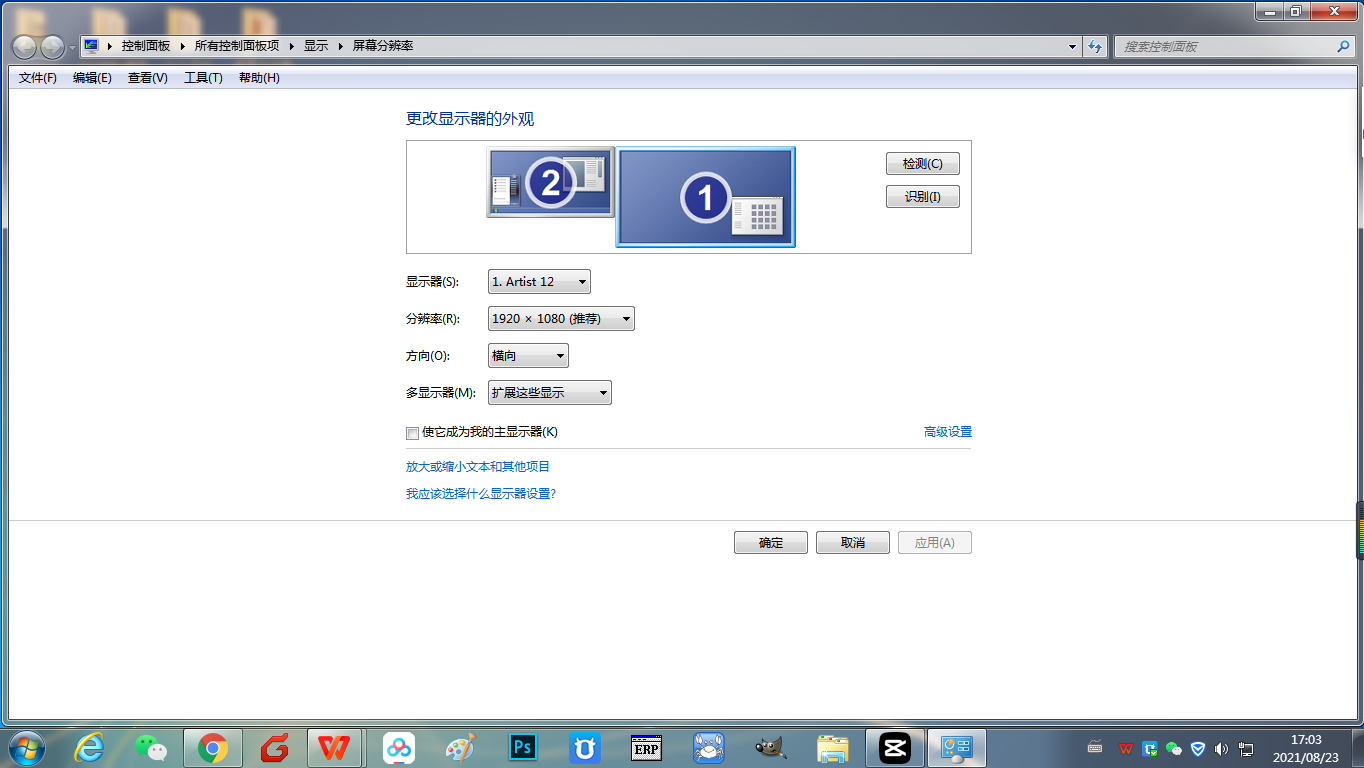
深圳市明思锐科技有限公司是一家致力于液晶显示驱动方案设计及产品研发、制造、销售于一体的高新技术企业。多位10年以上经验丰富的研发工程师,专注于液晶监视器驱动板、车载广告机解码板、网络高清广告机驱动板、LED液晶电视驱动板等产品研发生产。
【本文标签】 笔记本怎么外接显示器怎么设置
【责任编辑】明思锐科技